Siti web possono utilizzare una tecnica chiamata Push API per visualizzare istruzioni per l’utente su visite per consentire loro di notifiche push per il browser.
La nuova tecnologia è in aumento grazie alla recente integrazione nel browser come Firefox o Google Chrome.
Gli utenti di Firefox? Scopri la nostra mappa di Firefox Notifiche Push guida qui.
Ci sono due lati di esso. Può essere utile, da un lato, per esempio da informare l’utente su nuovi articoli pubblicati su un blog, nuovo account e-mail, o quando gli elementi sulla vostra lista dei desideri sono disponibili per la vendita.
D’altra parte, può essere facilmente abusato. Siti possono visualizzare (testo annuncio) in tali notifiche, o semplicemente spam.
Mentre è necessario per consentire i siti di utilizzare le Notifiche Push, si trova di solito come si utilizzano questi dopo aver dato loro le autorizzazioni.
Google Chrome “Mostra Notifiche”
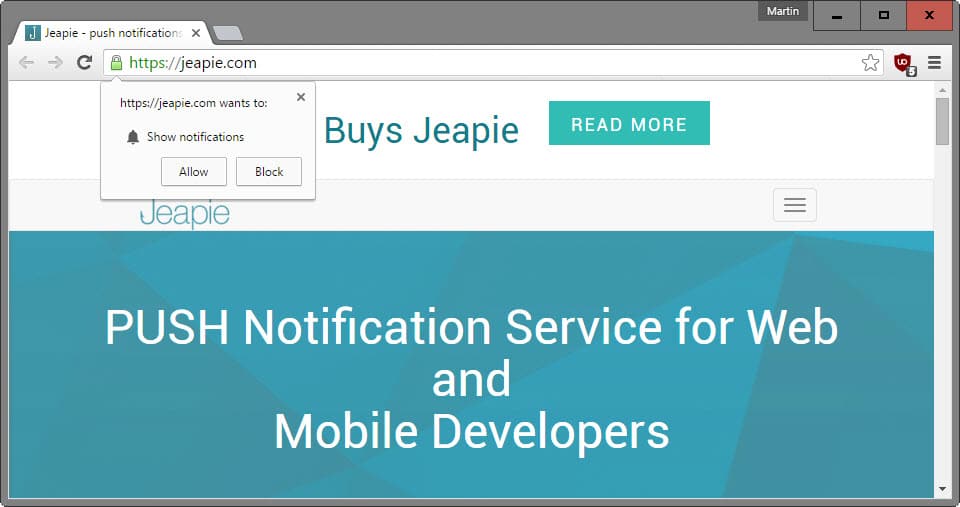
Quando si visita un sito web in Google Chrome, che supporta le notifiche, un messaggio viene visualizzato automaticamente.
Il prompt consente di visualizzare il nome host del sito in alto, e qui di seguito, che vuole “mostra notifiche”. È possibile consentire o bloccare la richiesta utilizzando i pulsanti o chiudere il prompt con x-icona in alto.
- Consentire dà l’autorizzazione del sito di notifiche push per il browser, anche se il sito non è aperto.
- Blocco nega l’autorizzazione. Esso garantisce che il sito non visualizzare la notifica richiede più quando lo si apre.
- Vicino rinvia la decisione. Vengono visualizzati i suggerimenti di nuovo sulla vostra prossima visita al sito.
Come disattivare le notifiche di Google Chrome

È possibile bloccare la funzione di notifica completamente nel browser Google Chrome se si dispone di alcun uso per esso.
- Fare clic sull’icona del menu nell’angolo superiore destro dello schermo, quindi selezionare Impostazioni dal menu contestuale che si apre. O, carico di chrome://settings/ direttamente nella barra degli indirizzi del browser.
- Scorrere verso il basso fino a trovare “mostra impostazioni avanzate” presente nella pagina, e cliccare sul link.
- Individuare “impostazioni contenuti” pulsante sotto ” Privacy e fare clic su di esso.
- Scorrere verso il basso fino a trovare le Notifiche di quotazione.
- Passare l’opzione “non consentire ad alcun sito per mostrare le notifiche” per bloccare tutte le notifiche.
- L’impostazione predefinita è “chiedere se un sito vuole mostrare le notifiche”, e l’unica altra opzione è quella di consentire le notifiche automaticamente selezionando l’opzione “consenti a tutti i siti di mostrare le notifiche”.
Utilizzare la whitelist/blacklist di siti specifici

La whitelist/blacklist funzione è utile se si è scelto di consentire o bloccare tutte le notifiche in Chrome utilizzando il contenuto di impostazione sopra descritta.
Suggerimento: È possibile aprire l’elenco di eccezioni caricando l’url chrome://settings/contentExceptions#notifiche nel browser
Se impostato su consenti, è possibile blacklist (lettura di un blocco) siti che utilizza la lista delle eccezioni, e se è stata impostata la funzione per bloccare tutte le notifiche richiesta, è possibile whitelist (leggi lo consentono) selezionare i siti per visualizzare le notifiche, nonostante che.
Fare clic su “gestisci eccezioni” pulsante sotto le opzioni di notifica. Si prega di notare che alcuni siti potrebbe essere stato aggiunto da Google, e che non è possibile rimuovere questi siti dalla lista. Questi vengono visualizzati in corsivo, e sembra che ci sia alcun modo per rimuoverli.
Per aggiungere un sito basta inserire il nome host, ad esempio https://example.com/ e selezionare consenti o blocca il permesso.
Se si desidera aggiungere alcune eccezioni per un intero dominio, aggiungere [*.] in fronte il nome di dominio.
Risorse utili per la ricerca ulteriormente l’argomento
Di Assistenza di Google sulla gestione delle eccezioni
Di Assistenza di Google per consentire o bloccare le notifiche, nascondere l’icona di notifica (Chromebook), e di disattivare le notifiche da alcuni siti (Android e Chromebook).
È possibile rimuovere le autorizzazioni che hai impostato in qualsiasi momento utilizzando il menu.